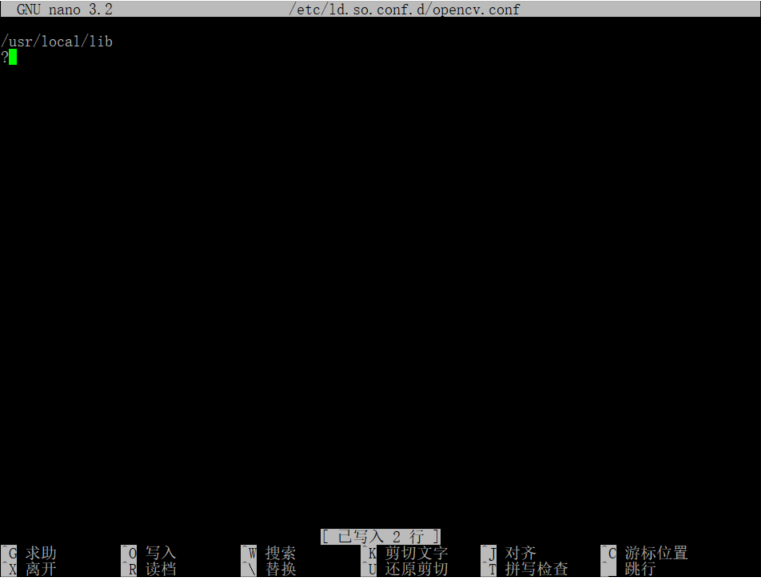树莓派3B/3B+和4B安装OpenCV教程
安装前准备
在树莓派上拓展文件系统
如果你使用的树莓派为新装的系统,那么第一件事情就是扩展文件系统,以包括microSD卡上的所有空间。
具体步骤如下:
1.在树莓派终端(或者SSH)上输入:
$ sudo raspi-config
2.然后选择“高级选项”菜单项
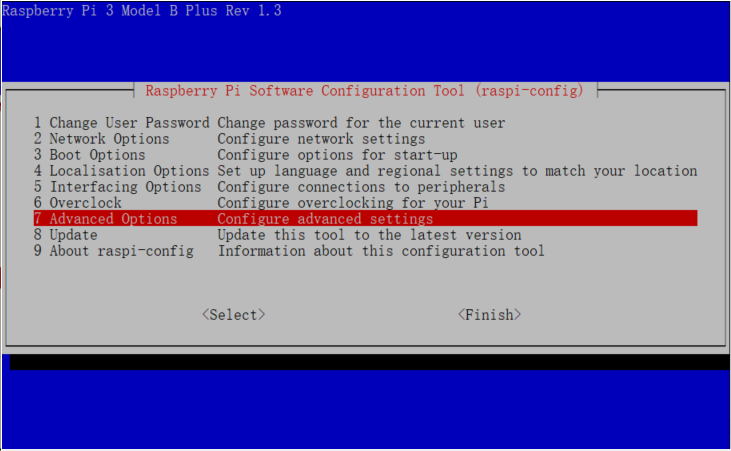
3.然后选择“扩展文件系统”:
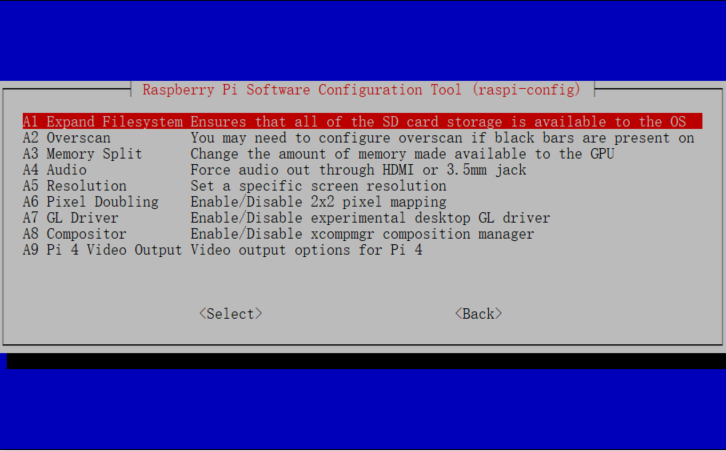
4. 选择第一个选项“A1.Expand Filesystem”,按键盘上的Enter键,完成后点击“Finish”按钮,重新启动树莓派。
如果不能重启,则可以执行以下操作:
$ sudo reboot
重新启动后,文件系统已经扩展为包括micro-SD卡上的所有空间。可以通过执行 df -h 检查输出来验证磁盘是否已扩展。
$ df -h
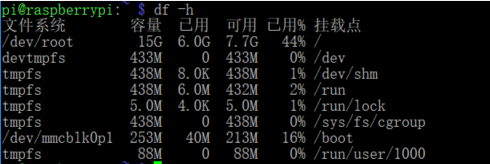
5. 此时我的树莓派文件系统已扩展为包含16GB的micor-SD卡。如果您使用的是8GB卡,则可能使用了将近50%的可用空间,
因此,一件简单的事情就是删除LibreOffice和Wolfram引擎以释放Pi上的一些空间:
$ sudo apt-get purge wolfram-engine
$ sudo apt-get purge libreoffice*
$ sudo apt-get clean
$ sudo apt-get autoremove
2.更换树莓派源为清华镜像源,防止后面下载GTK2.0失败。
换源方法参考:https://www.cnblogs.com/gghy/p/11703606.html
安装步骤
1.更新系统
1 $ sudo apt-get update && sudo apt-get upgrade
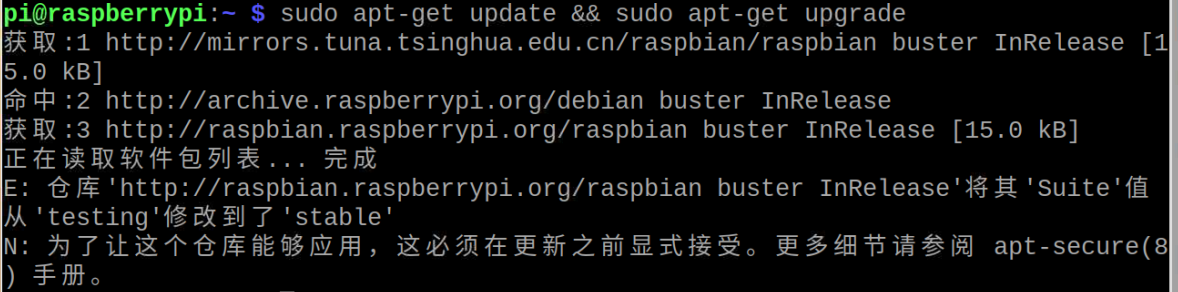
2.在树莓派上安装OpenCV所需要依赖的工具和一些图像视频库
安装包括CMake的开发人员工具
// 安装build-essential、cmake、git和pkg-config
sudo apt-get install build-essential cmake git pkg-config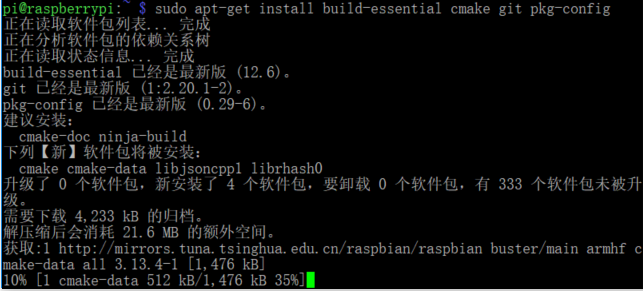
安装常用图像工具包
// 安装jpeg格式图像工具包
sudo apt-get install libjpeg8-dev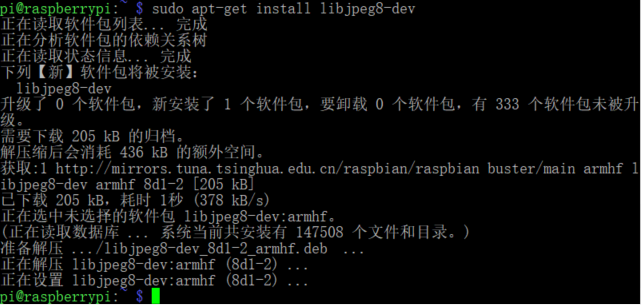
// 安装tif格式图像工具包
sudo apt-get install libtiff5-dev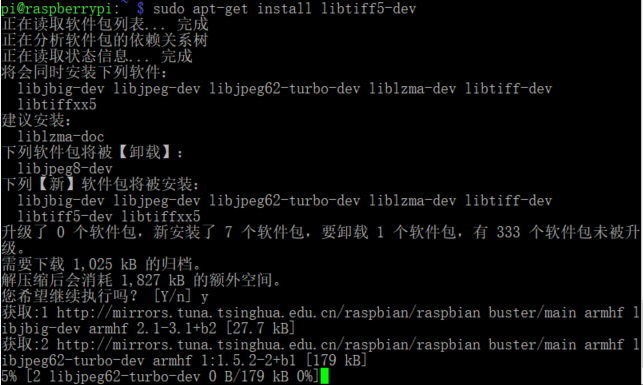
// 安装JPEG-2000图像工具包
sudo apt-get install libjasper-dev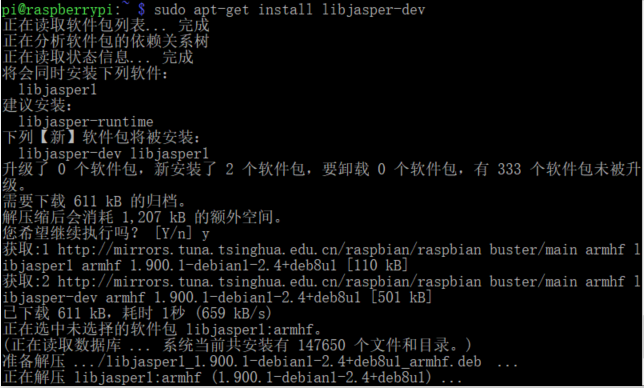
// 安装png图像工具包
sudo apt-get install libpng12-dev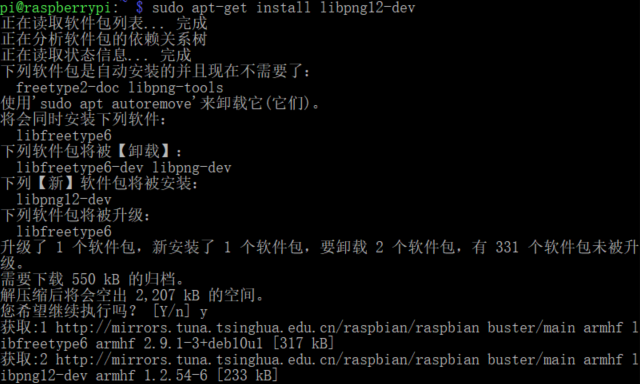
安装常用的视频库
//v4l中4后面的是 英文字母“l”
sudo apt-get install libavcodec-dev libavformat-dev libswscale-dev libv4l-dev
安装GTK2.0
sudo apt-get install libgtk2.-dev
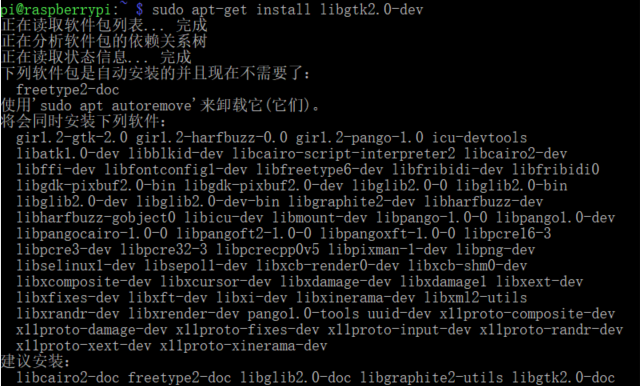
安装OpenCV数值优化函数包
sudo apt-get install libatlas-base-dev gfortran

3.下载编译OpenCV源码
下载opencv3.4.3和opencv_contrib3.4.3
// 下载OpenCV
wget -O opencv-3.4..zip https://github.com/Itseez/opencv/archive/3.4.3.zip
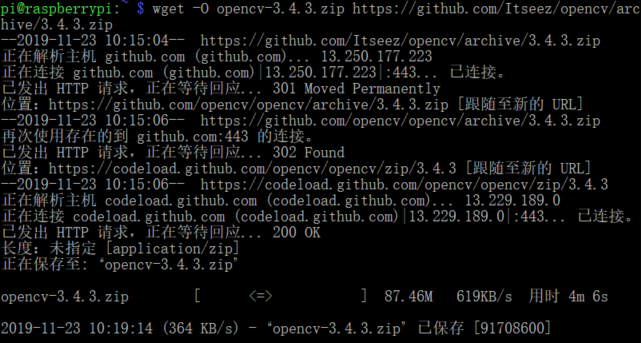
// 解压OpenCV
unzip opencv-3.4..zip
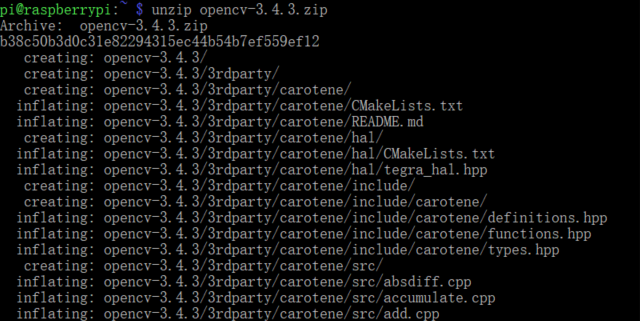
// 下载OpenCV_contrib库:
wget -O opencv_contrib-3.4..zip https://github.com/Itseez/opencv_contrib/archive/3.4.3.zip
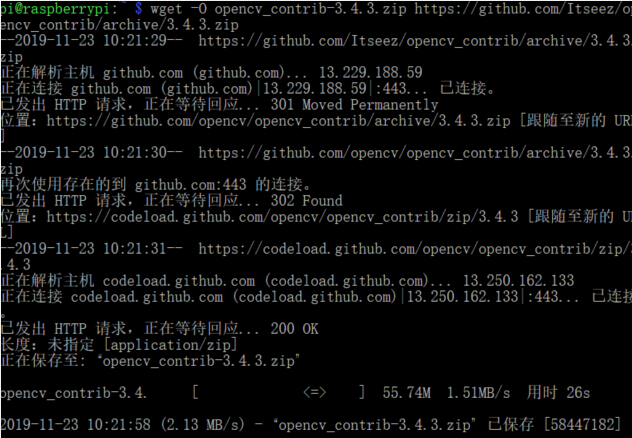
// 解压OpenCV_contrib库:
unzip opencv_contrib-3.4..zip
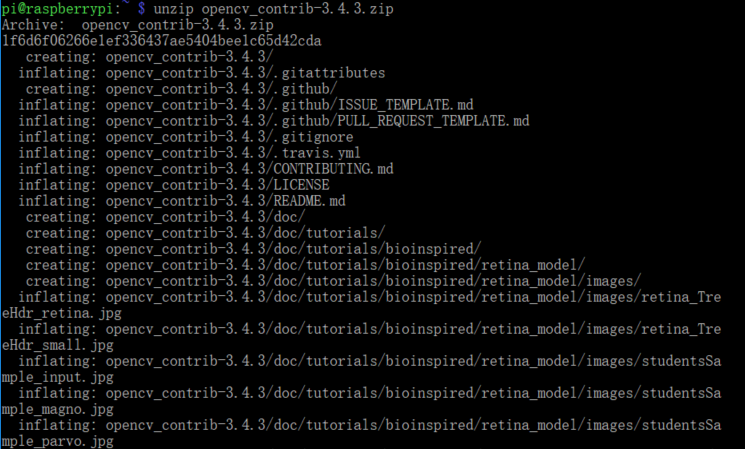
配置CMake编译OpenCV 3环境
使用CMake设置编译,然后运行 make 来编译OpenCV。这是整个过程中耗时最长的步骤,大约4个小时。
回到OpenCV存储库并创建 build 文件夹,用来存放 CMake 编译时产生的临时文件。
//具体路径请以实际为准
cd ~/opencv-3.4. // 新建build文件夹
mkdir build // 进入build文件夹
cd build

设置CMake编译参数,安装目录默认为/usr/local
注意参数名、等号和参数值之间不能有空格,每行末尾“\”之前有空格,这里使用换行符“\”是为了看起来工整,参数值最后是两个英文的点,意思是上级
目录(【注意】如果在root用户下执行cmake命令,请将OPENCV_EXTRA_MODULES_PATH的值改为绝对路径,如:/home/pi/opencv_contrib-3.4.3/modules):
/** CMAKE_BUILD_TYPE是编译方式
* CMAKE_INSTALL_PREFIX是安装目录
* OPENCV_EXTRA_MODULES_PATH是加载额外模块
* INSTALL_PYTHON_EXAMPLES是安装官方python例程
* BUILD_EXAMPLES是编译例程(这两个可以不加,不加编译稍微快一点点,想要C语言的例程的话,在最后一行前加参数INSTALL_C_EXAMPLES=ON,要C++例程的话在最后一行前加参数INSTALL_C_EXAMPLES=ONINSTALL_CXX_EXAMPLES=ON)
**/ sudo cmake -D CMAKE_BUILD_TYPE=RELEASE \
-D CMAKE_INSTALL_PREFIX=/usr/local \
-D OPENCV_EXTRA_MODULES_PATH=~/opencv_contrib-3.4./modules \
-D INSTALL_PYTHON_EXAMPLES=ON \
-D INSTALL_CXX_EXAMPLES=ON \
-D BUILD_EXAMPLES=ON ..
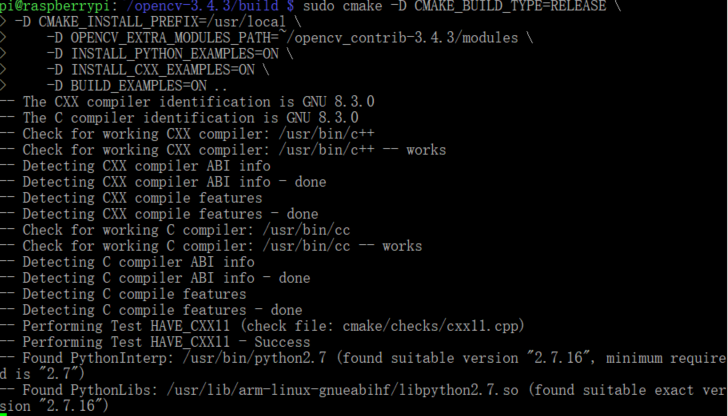
配置完后如下图:
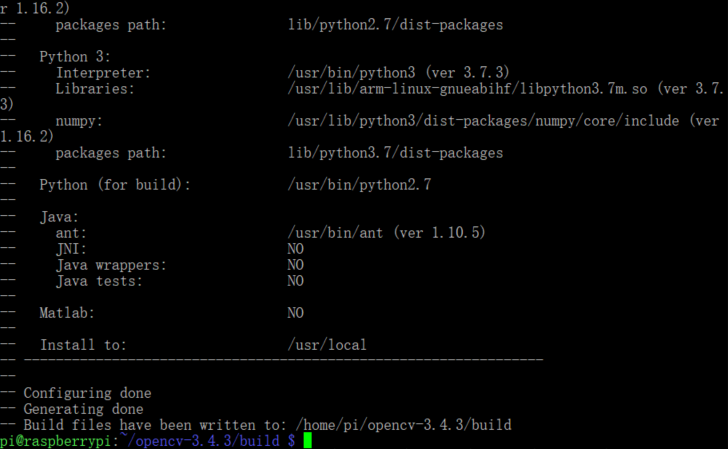
备份build文件中的东西
因为下一步的编译会使用build文件中的东西,假如编译失败后还要重新进行cmake,比较耽误时间,这里可以直接备份一下cmake好的build文件夹,
命名为build1,重新make的时候可以拿来用。
//返回上层目录
cd ..
//备份release文件夹
cp -r release ./release1

为树莓派增加SWAP
在开始编译之前,建议你增加交换空间。这将使你使用树莓派的所有四个内核来编译OpenCV,而不会由于内存耗尽导致编译挂起。
打开 / etc / dphys - swapfile 文件:
$ sudo nano /etc/dphys-swapfile
然后编辑 CONF_SWAPSIZE 变量:
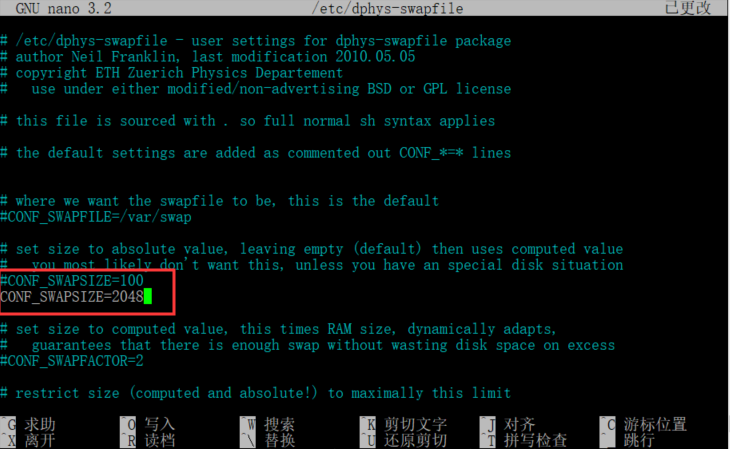
注意:此处我将交换空间从100MB增加到2048MB;如果你不执行此步骤,你的树莓派编译时很可能挂起。
重新启动交换服务:
$ sudo /etc/init.d/dphys-swapfile stop
$ sudo /etc/init.d/dphys-swapfile start

注意:增加交换空间的大小是烧坏树莓派 microSD卡的好方法。基于闪存的存储只能执行有限数量的写操作,直到该卡基本不能够容纳1和0。我们只能在短时间内
启动大型交换,所以这没什么大问题的。
编译OpenCV 3
/**
* 以管理员身份,否则容易出错
* make命令参数-j4指允许make使用最多4个线程进行编译,这样编译速度会更快
* 可以根据自己机器的情况进行更改
* 使用tee命令可以将编译过程中终端显示的信息保存到make.log文件中,便于查看,这样即使VNC断线,终端的* 信息太多看不到,也可以通过make.log文件查看编译过程。
**/ sudo make -j4 >& | tee make.log
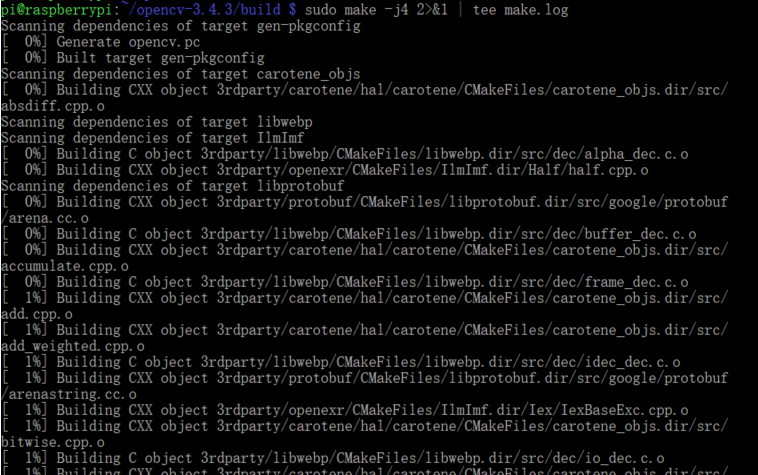
如果看到进度编译到100%,那么说明编译安装成功。
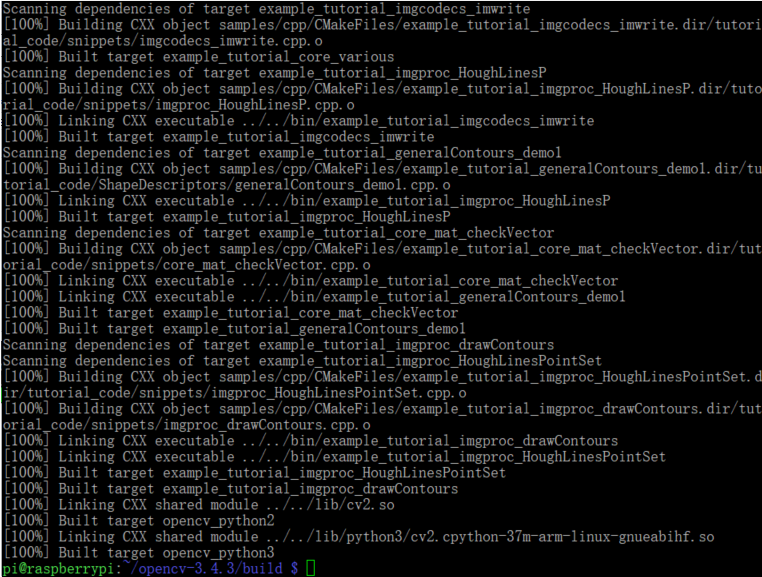
// 安装
sudo make install // 更新动态链接库
sudo ldconfig
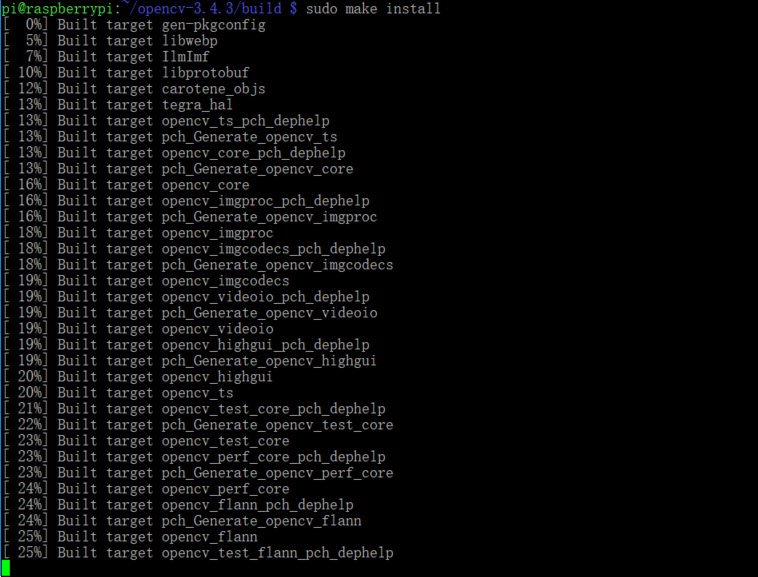
注意: 不要忘记回到 /etc/dphys-swapfile 文件:
1.将 CONF_SWAPSIZE 重置为 100MB
2.重新启动交换服务
其他配置
设置库的路径,相当于windows下的环境变量,便于使用OpenCV库,也可以不进行设置,使用的时候说明路径也可。例如在编译时说明使用库的路径是 -L/usr/local/lib
1.配置opencv.conf
打开opencv.conf配置文件,在末端加入如下内容:
//这里我使用的是树莓派默认的nano,也可以使用vim、gedit.打开opencv.conf文件
sudo nano /etc/ld.so.conf.d/opencv.conf /**
*在末端添加如下内容
*注意:?表示一个空格,可能原因是有的语言要求最后有一个空格才可以编译通过。
**/
/usr/local/lib
? //加载一下
sudo ldconfig
2.打开 bash.bashrc 配置文件
//打开bash.bashrc配置文件
sudo gedit /etc/bash.bashrc // 在最后添加如下内容
PKG_CONFIG_PATH=$PKG_CONFIG_PATH:/usr/local/lib/pkgconfig
export PKG_CONFIG_PATH

3.重启树莓派
sudo reboot
检测OpenCV使用是否正常
python程序
import cv2
import numpy as np
cv2.namedWindow("gray")
img = np.zeros((,),np.uint8)#生成一张空的灰度图像
cv2.line(img,(,),(,),,)#绘制一条白色直线
cv2.imshow("gray",img)#显示图像
#循环等待,按q键退出
while True:
key=cv2.waitKey()
if key==ord("q"):
break
cv2.destoryWindow("gray")
保存文件为 test.py ,并在终端运行程序
sudo python3 test.py
运行结果如下:
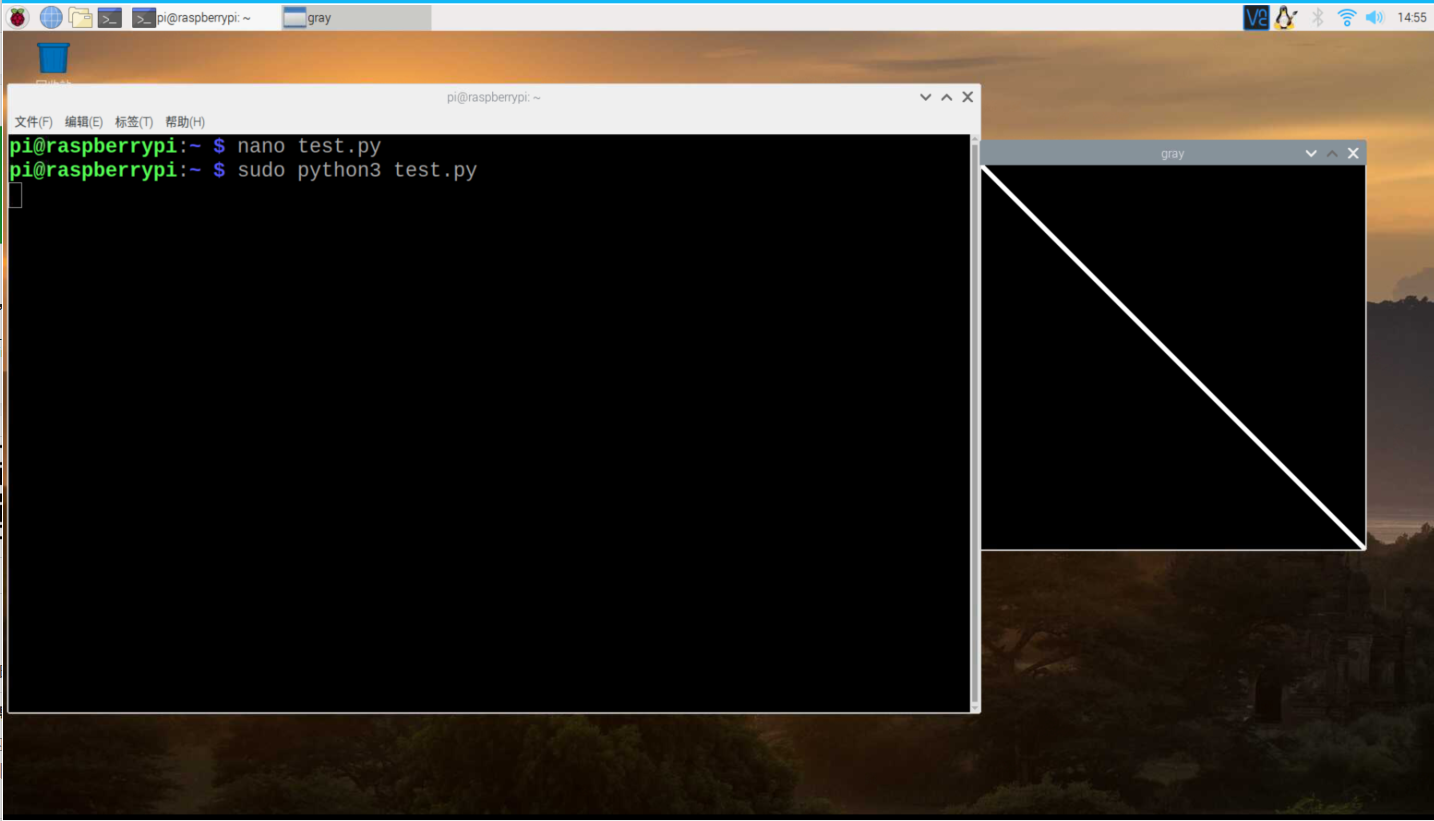
最新文章
- 来看看css3中的box-shadow
- 在Autodesk Vault 2014中使用VDF(Vault Development Framework) API获取所有文件的属性信息
- Resharp最新破解方法
- JavaScript text highlighting JQuery plugin
- Java for LeetCode 046 Permutations
- iOS开发-GCD和后台处理
- python(6)- hashlib模块
- Unity3d与android通信
- jmeter压测SSL加密网站
- AE二次开发中,过滤后的图层,实现缩放至图层效果
- javascript实现ajax
- R 语言学习笔记
- 设计模式之职责链模式(Chain of Responsibility)摘录
- laravel常用拓展库
- [NOI2017]游戏(2-SAT)
- python3+selenium入门10-表单切换
- 清北学堂 清北-Day5-R2-xor
- JavaScript基础(1)-ECMAScript
- 10 个理由让你继续干 IT
- Spring Security教程(四):自定义登录页